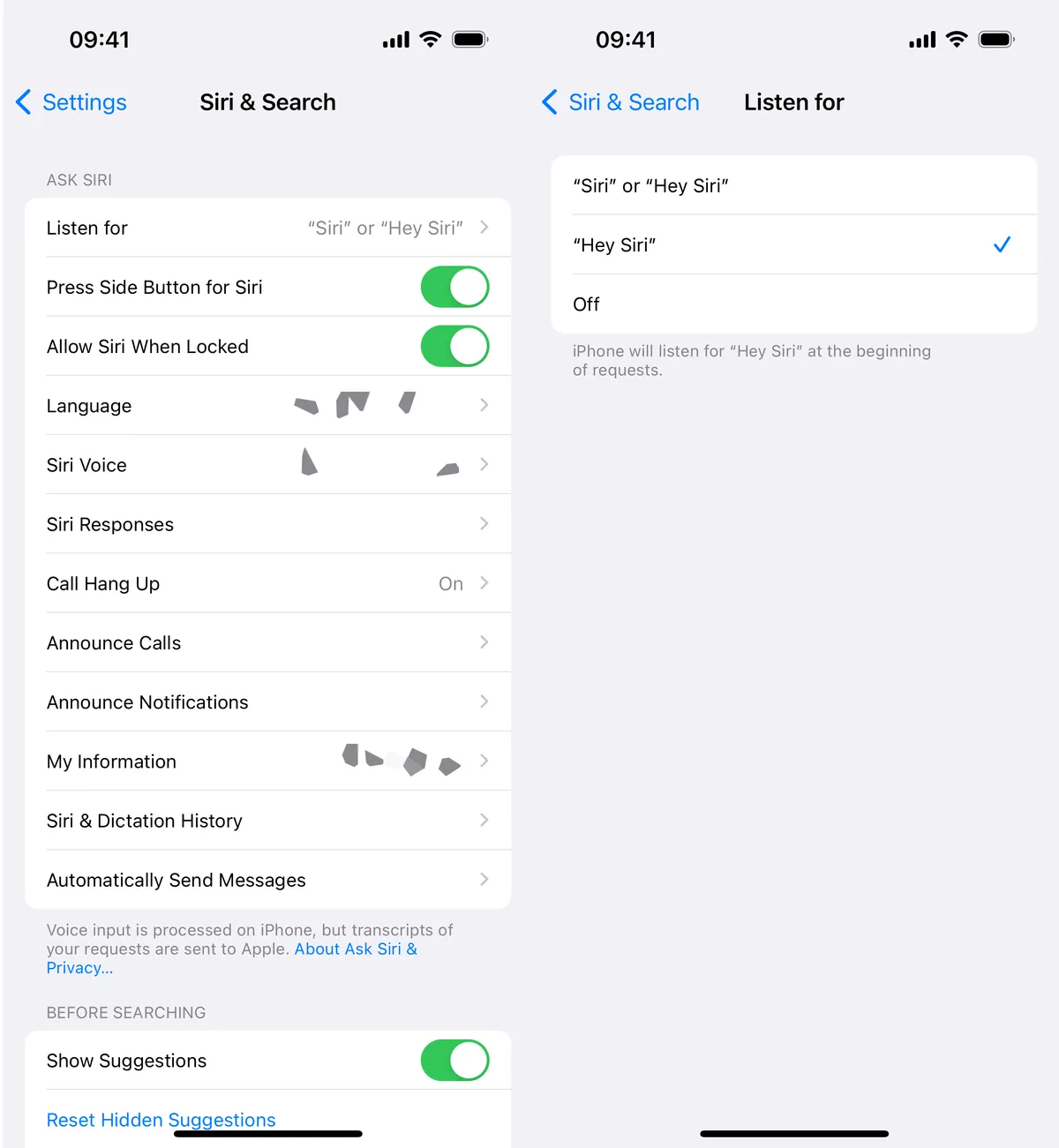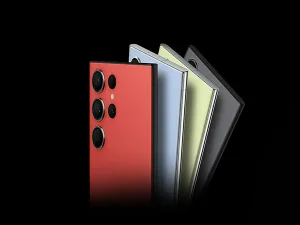iOS 17

می توانید مزاحم ترین ویژگی های iOS 17 را در آیفون خود برطرف کنید
iOS 17 چندین ویژگی اصلی جدید مانند حالت StandBy ، ویجتهای تعاملی، پوسترهای تماس تمام صفحه برای تماسهای تلفنی و برنامه Journal را به آیفون اضافه میکند. و در حالی که بیشتر این ویژگیها اضافهها و تغییرات خوشآمدگویی هستند، اگر شما هم مانند من هستید، ممکن است هر پیشنهاد جدیدی را دوست نداشته باشید.
NameDrop را از اشتراکگذاری خودکار اطلاعات تماس خود متوقف کنید
ویژگی جدید NameDrop در iOS 17 به شما این امکان را می دهد که به سادگی با نزدیک کردن آیفون خود به آیفون یا اپل واچ دیگر، اطلاعات تماس را از طریق AirDrop به سرعت تعویض کنید. نام و پوستر تماس شما (همچنین با iOS 17 جدید) همراه با شماره تلفن، آدرس ایمیل و سایر اطلاعات با NameDrop به اشتراک گذاشته می شود.
برخی از افراد زمانی که نمیخواهند با اشتراکگذاری اطلاعات NameDrop مشکل داشتند . به عنوان مثال، اگر به طور کلی آیفون خود را نزدیک آیفون دیگری قرار دهید، NameDrop ممکن است سعی کند اطلاعات تماس شما را منتقل کند. اگر دو آیفون را در کیف خود حمل می کنید - یکی شخصی و دیگری برای کار - NameDrop می تواند اطلاعات تماس را بین این دو به اشتراک بگذارد، که زمانی که قصد استفاده از این ویژگی را ندارید می تواند آزاردهنده باشد.
خوشبختانه، یک راه آسان برای غیرفعال کردن کامل NameDrop وجود دارد. در برنامه تنظیمات ، به General > AirDrop بروید و Bringing Devices Together را خاموش کنید . پس از خاموش شدن این ویژگی، نمیتوانید اعداد و اطلاعات را از طریق NameDrop مبادله کنید.

مخفی کردن اعلان ها در Standby
قابلیت StandBy یکی از بزرگترین ویژگیهای جدید iOS 17 برای آیفون است که گوشی شما را در هنگام شارژ افقی به یک نمایشگر هوشمند تبدیل میکند و اطلاعاتی مانند زمان، تقویم، عکسها و اعلانها را در بلوکهای بزرگ به نمایش میگذارد. دیدن. StandBy یک راه عالی برای جذب سریع اطلاعات با نگاه کردن به تلفن شما است، اما اگر افرادی در اطراف هستند و می خواهید برخی از اطلاعات خود را خصوصی نگه دارید، ممکن است نخواهید StandBy اعلان ها را نشان دهد.
در تنظیمات > StandBy ، نمایش اعلانها را خاموش کنید . اکنون وقتی در حالت Standby هستید، همه اعلانهای خود را نمایش داده نمیشوید. اعلانهای مهم، مانند شرایط اضطراری آبوهوا، همچنان در حالت آماده به کار نشان داده میشوند .

همچنین، میتوانید پیشنمایشهای اعلانها را به جای کل اعلان پنهان کنید. به این ترتیب، همچنان میتوانید ببینید چه اعلانهایی دریافت میکنید، فقط نمیتوانید جزئیات دقیق را بررسی کنید مگر اینکه روی اعلان ضربه بزنید. برای انجام این کار، باید Show Notifications و همچنین تنظیمات Show Preview on Top Only را در زیر آن فعال کنید.
سیری را از فعال شدن به این راحتی متوقف کنید
سیری چند تغییر عمده در iOS 17 دریافت کرد، از جمله توانایی فعال کردن دستیار صوتی تنها با گفتن "Siri" -- دیگر "هی" لازم نیست. این یک راه ساده تر برای باز کردن سریع یک برنامه یا اجرای میانبر فقط با صدای خود است، اما در عین حال، ممکن است به طور تصادفی سیری را بیشتر فعال کنید، زیرا ماشه جدید اکنون فقط یک کلمه است.
اگر میخواهید با گفتن «Hey Siri» و نه فقط «Siri» فقط به فعال بودن Siri برگردید، به Settings > Siri & Search > Listen for بروید و گزینه Solo «Hey Siri» را انتخاب کنید . آیفون شما دیگر Siri را به سادگی با گفتن "Siri" فعال نمی کند.